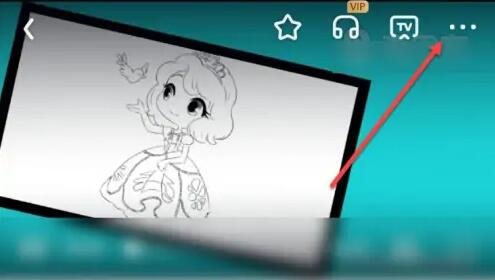转转大师PDF编辑器是一款相当不错的PDF文档编辑处理软件,该软件拥有非常齐全的PDF编辑功能,可以帮助用户对PDF文件进行分割、合并、裁剪等操作。我们在编辑处理PDF文档的时候,常常会遇到文档中有很多空白页的情况,这些空白页中没有内容,因此可以将这些空白页给删除掉。这款软件就具备删除空白页的功能,但是有很多新手小伙伴都不知道怎么对其操作。那么接下来小编就给大家详细介绍一下转转大师PDF编辑器删除PDF空白页的具体操作方法,有需要的朋友可以看一看并收藏起来。

1.首先打开软件进入到主界面,我们在界面左上角找到“打开”按钮并点击,就可以进入到文件添加页面。

2.接着在文件添加页面中,我们将需要删除空白页的PDF文件选中,再点击页面右下角的“打开”按钮即可。
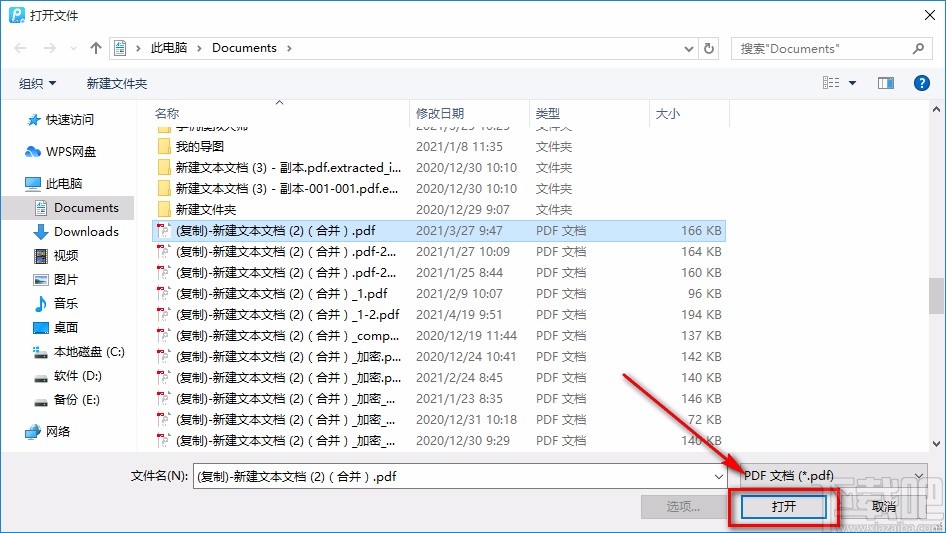
3.将文件添加到软件后,我们在界面顶部找到“文档”选项并点击,其下方会出现一个下拉框,在下拉框中选择“删除页面”选项。
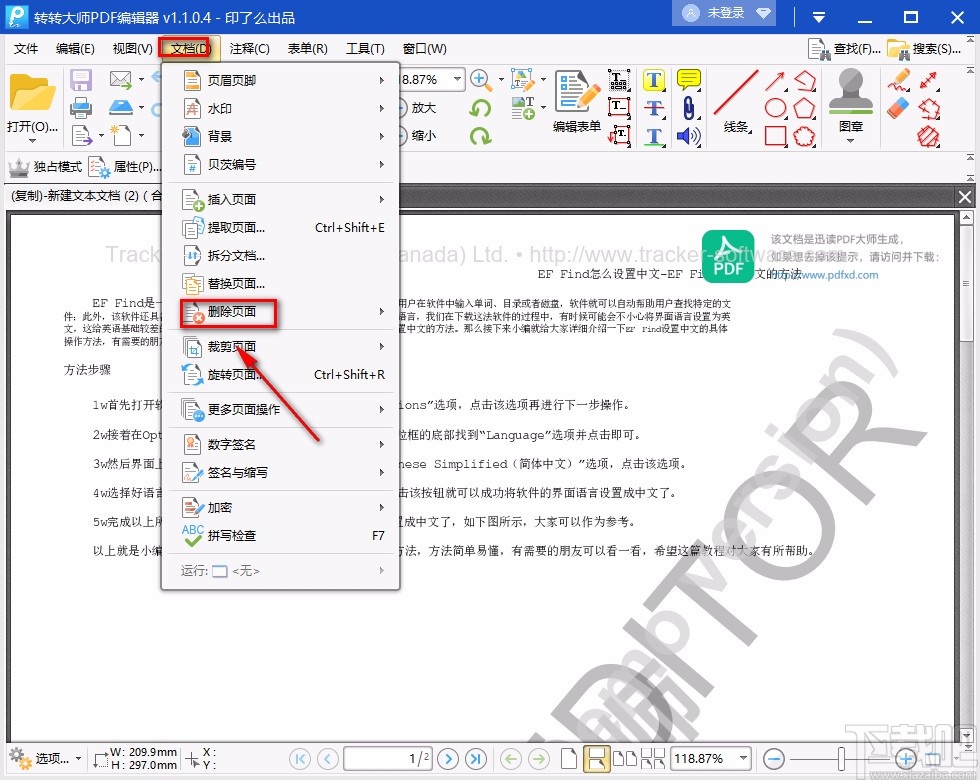
4.然后在“删除页面”选项旁边会出现一个子下拉框,我们在子下拉框中选择“删除空白页”选项。
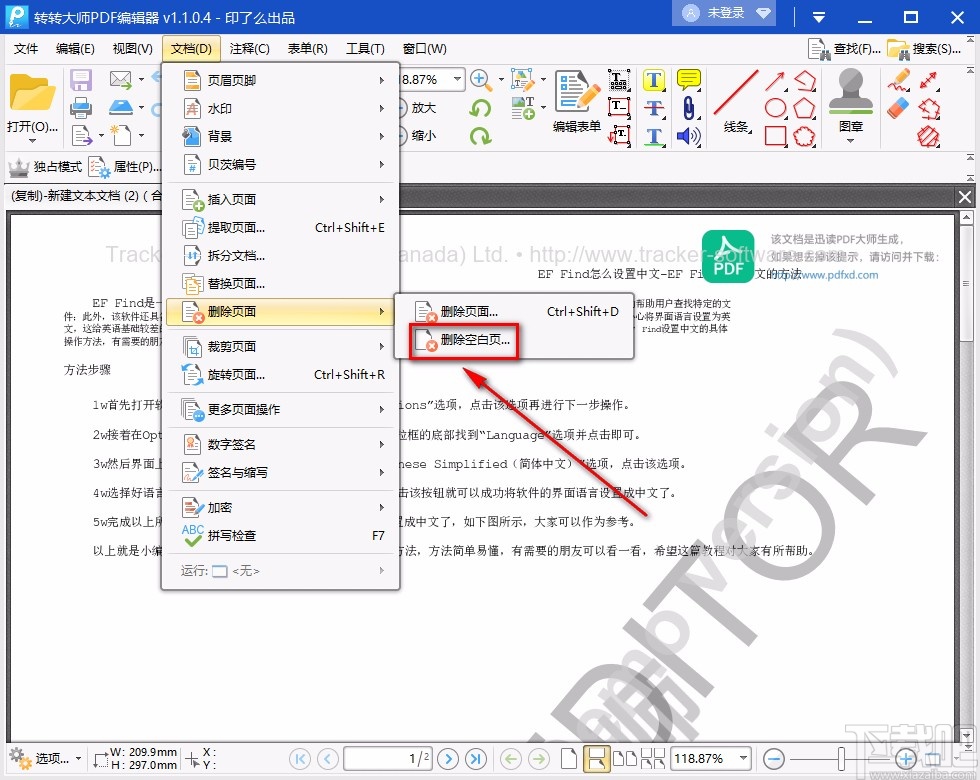
5.紧接着界面上就会出现一个删除空白页窗口,我们在窗口中找到“删除此类页面”选项,点击该选项下方的下拉按钮,在下拉框中选择需要删除的页面类型。
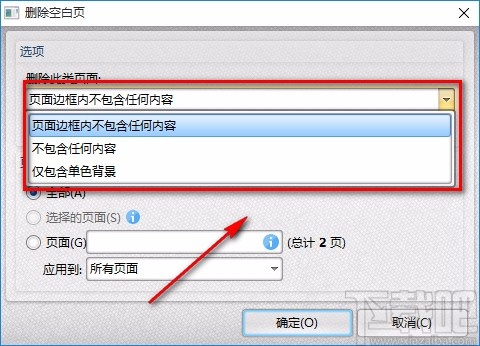
6.在窗口中还可以找到“页面范围”一栏,根据自己的需要在该栏下方设置页面范围;如果选择“页面”选项,则可以在其后面的文本框中输入具体的页码数值;或者点击“应用到”选项后面的下拉按钮设置页面范围。
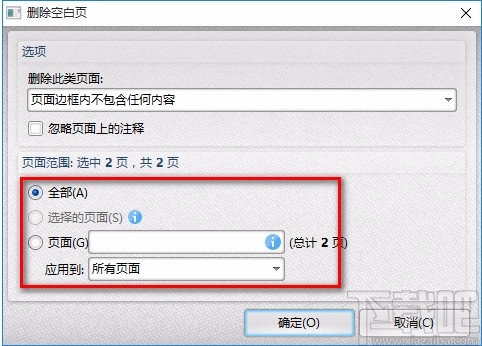
7.完成以上所有步骤后,我们在窗口底部找到“确定”按钮,点击这个按钮就可以返回到软件主界面。
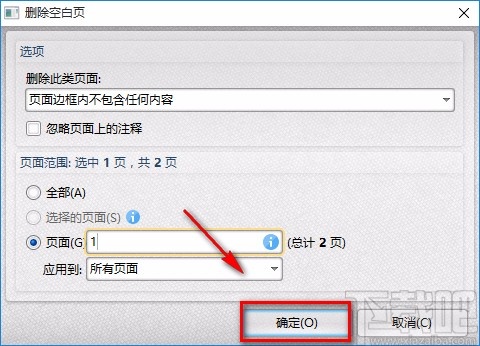
8.返回到软件主界面后,我们就会发现空白页不见了,这时候点击界面左上角的保存按钮,即可将删除空白页后的文件保存起来。
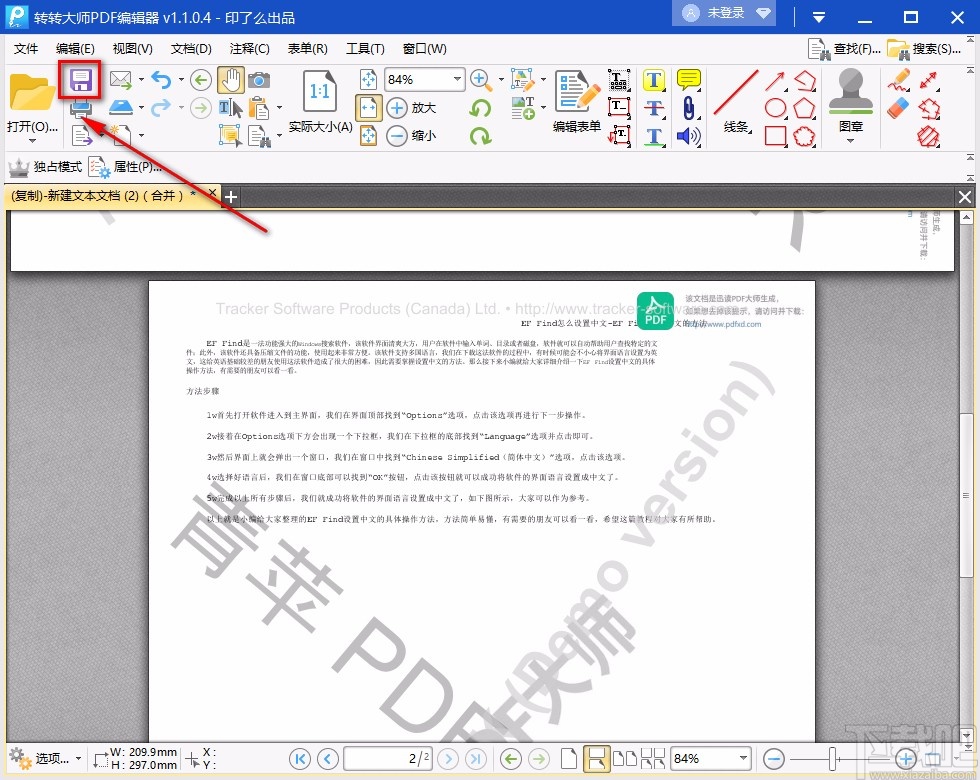
以上就是小编给大家整理的转转大师PDF编辑器删除PDF空白页的具体操作方法,方法简单易懂,有需要的朋友可以看一看,希望这篇教程对大家有所帮助。